
Въведение в бавното движение при последващи ефекти
В тази статия ще видим очертание на бавното движение в After Effects. Бавното движение е нищо друго освен правенето на клип бавно, но не беше толкова лесно да се направи, докато говорим, че имаше много процес и методи за правене на бавно движение на клипа, честотата на кадрите ще се повлияе, ако не използваме правилен процес в бавно движение. Както знаем в днешно време, можем да заснемем бавно движение по подразбиране в нашите DSLR и мобилни телефони, но за пост клип, ако трябва да променим продължителността или трябва да правим бавно, можем да използваме метода на бавно движение.
Интересно е да видите как нещо се движи бавно, нека да видим как ще работи.
Създаване на бавно движение в After Effects
По-долу са стъпките за създаване на бавно движение след ефекти, обяснени подробно.
Стъпка 1: Импортиране на видео файл.
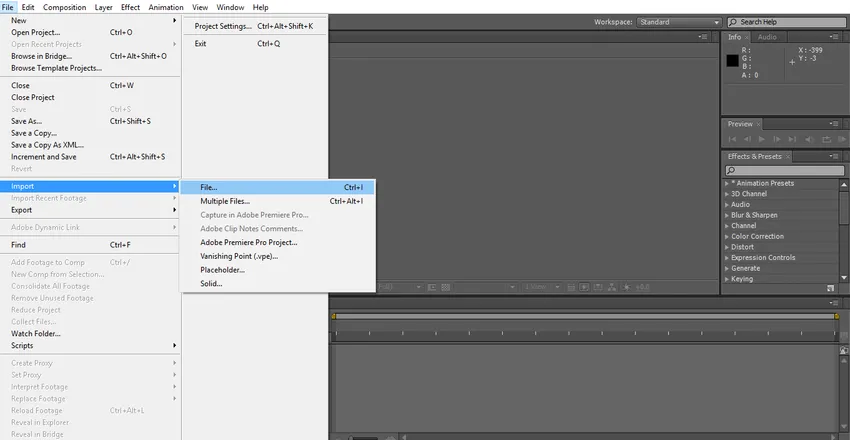
Стъпка 2: Отнесете видеоклипа към времевата линия.
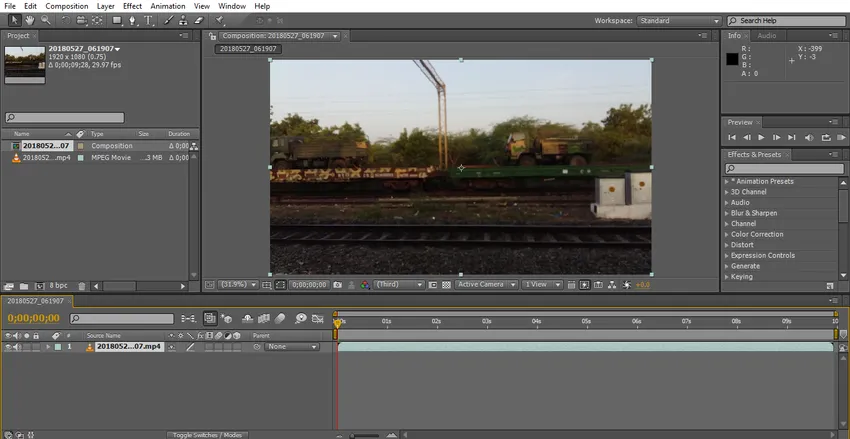
Импортирахме видеоклипове на движещи се влакове; трябва да изберем видеоклипове с движещи се обекти, защото сега ще изпробваме ефекта на забавено движение, тъй като имаме нужда от някои движещи се обекти.
Стъпка 3: Отрежете видеоклипа, ако имате голямо съдържание, подредете желаното, защото след като приложите ефекта, той ще отиде за визуализация и може да стане бавен или замръзнал.
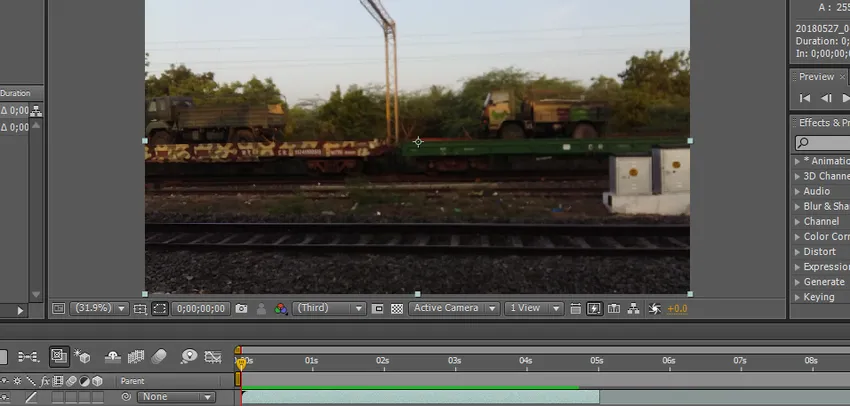
Стъпка 4: Ще използвам два метода за бавно движение, единият е пренареждане на времето, а вторият е разтягане на времето.
Да започнем с рампа на времето. Сега влезте в действие, отидете на слой и кликнете върху времето и изберете Пренаписване на времето. Пряк път е Ctrl + Alt + T.

Стъпка 5: Тук можем да видим опциите за презаписване на времето, опцията му за секундомер на ключовия кадър е по подразбиране.
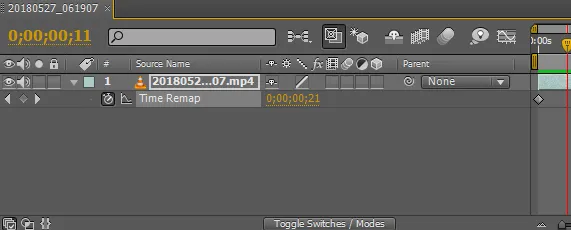
Стъпка 6: Когато приложим пренареждане на времето, две ключови рамки, приложени по подразбиране, едната е в стартиране, а друга е в края на клипа.

Стъпка 7: Сега трябва да изберете мястото, където трябва да забавим клипа и да приложим две ключови рамки.
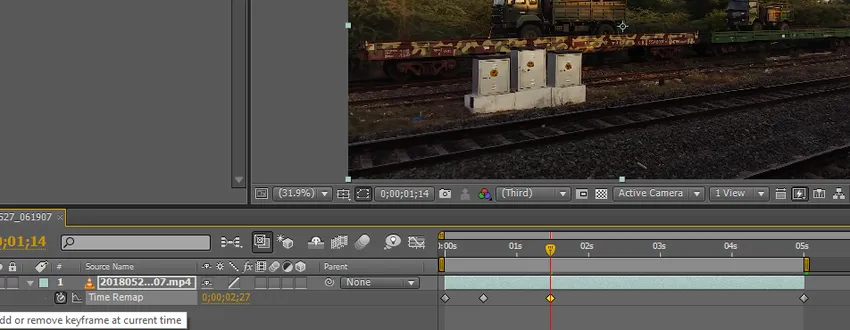
Стъпка 8: Изберете двете ключови рамки, които приложихме.
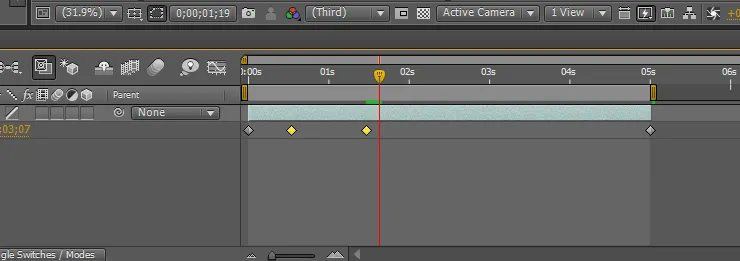
Стъпка 9: Тук имаме опция за графичен редактор.
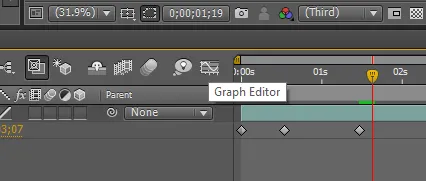
Стъпка 10: Когато изберем опцията за графичен редактор, интерфейсът на времевата линия ще се промени и времевата линия изглежда като графична времева линия.
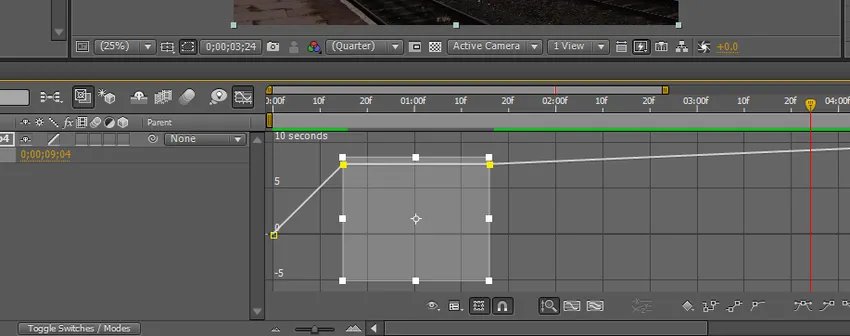
Тук можем да видим нашите две избрани ключови рамки.
Стъпка 11: Трябва да задържим смяна и да плъзнем горната линия до мястото, където някога трябва, за да забавим движението.

Стъпка 12: Точките, в които намалим това място, се движат бавно и остават ще бъдат същите бързи.

Стъпка 13: Ако трябва да изгладим бавното движение означава, че трябва да преминем с опцията за смесване на рамката, активирайте опцията за смесване на кадри тук.
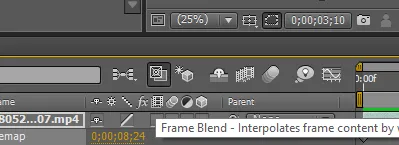
Когато активираме рамковата смес в полето по-долу, можем да намерим малка пунктирана линия.
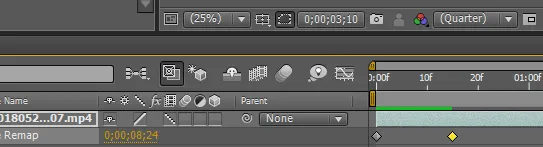
Щракнете отново върху същата малка кутия, след което пунктирните линии се превръщат в нормални и завъртете посоката вляво.
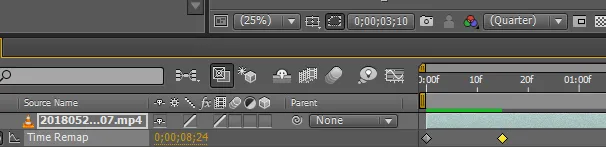
Стъпка 14: Тук имаме още една опция смесване на рамка към всички слоеве.

Изглежда като 3 икона на филма; тя ще изглади бавното движение.
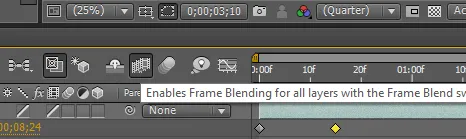
Стъпка 15: Можем да намерим зелена линия, която показва рендеринга, сега можем да намерим бавен и гладък момент в клипа.
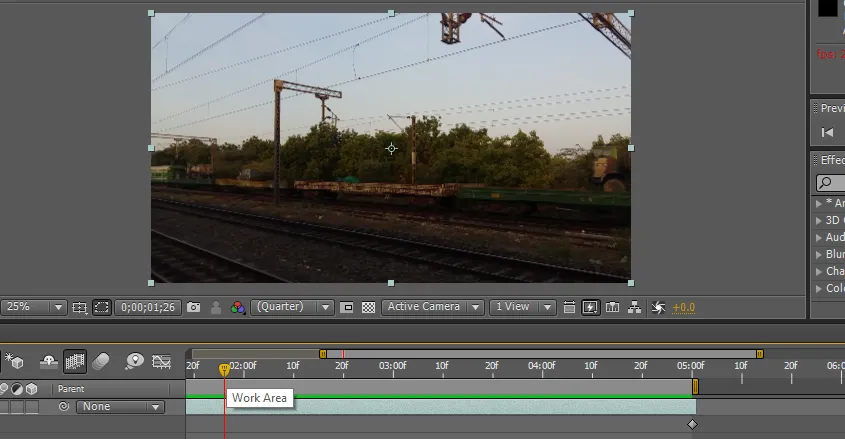
Опитваме се с пренаписване тук това е един метод и имаме друг метод да направим клип бавен и гладък. Нека да видим как става.
Стъпка 16: Следващият метод, който ще изпробвам, е времето за разтягане. Отидете на слой и време, след което изберете разтягане на времето.
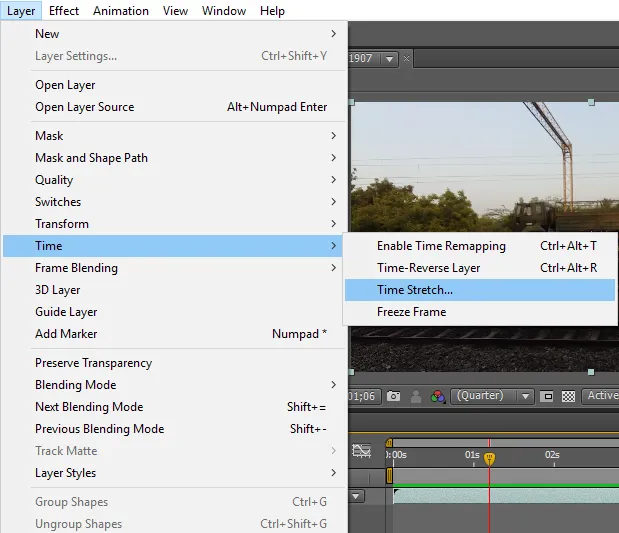
Стъпка 17: Когато изберете времевото разтягане, можем да получим диалогов прозорец с питане, както е показано на изображението по-долу.
В това поле можем да намерим коефициент на разтягане%, той ще бъде по подразбиране 100 и можем да променим като наше изискване, колко променим толкова, че ще стане бавно, ето, аз давам 200 за коефициент на разтягане%.
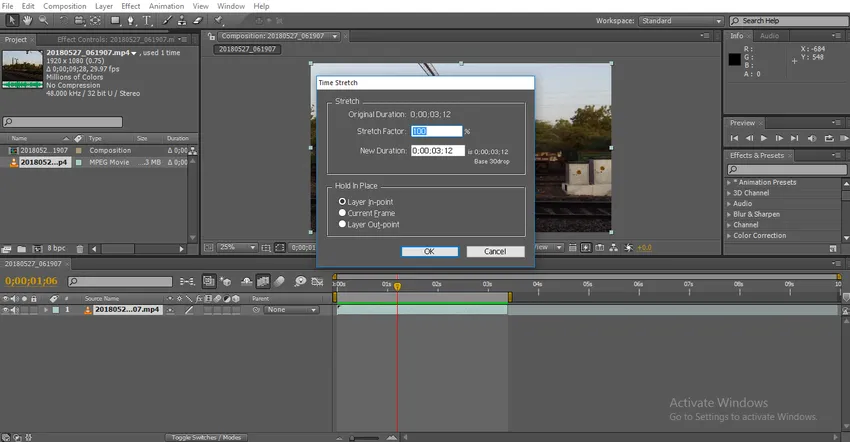
В следващото поле можем да намерим новата продължителност, което означава променена продължителност всеки път, когато променим коефициента на разтягане, новата продължителност ще бъде променена и можем да намерим първоначалната продължителност в горната част, за да намерим разликата в продължителността.

Стъпка 18: Има тяхната опция в задържането на място, което означава, на кое място трябва да задържим рамката, ако държим рамката, тази рамка може да се плъзне като неподвижна рамка.
Ако трябва да задържим рамката в началото, трябва да изберем първата опция. Ако трябва да вървим с текущия кадър, трябва да изберем втората опция. Ако трябва да задържим крайната рамка, трябва да изберем третата опция
Защо трябваше да държим кадър?
След забавеното движение, ако трябва все още да рамката означава, че можем да използваме задържащата рамка.

Стъпка 19: Тук можем да видим, че дължината на клипа е увеличена.

Стъпка 20: Можем да намерим зелена линия, когато възпроизведем клипа, това означава, че той ще се покаже.
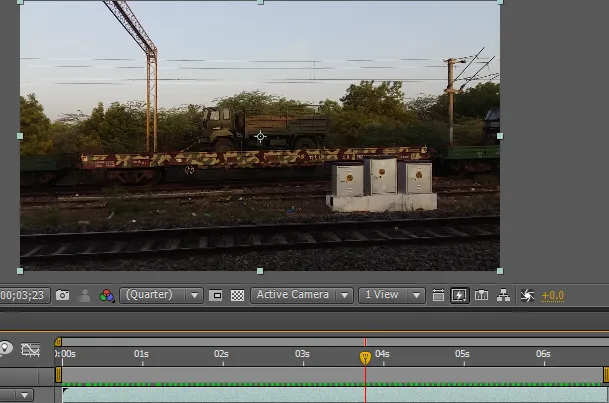
Стъпка 21: Сега този клип се движи в бавно движение и ако трябва да добавим малко гладкост към клипа, просто активната рамка се смесва и смесва слоевете, както направихме в първия метод.
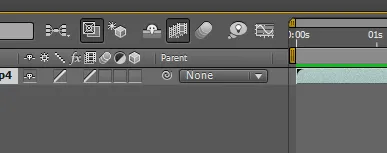
Стъпка 22: Сега можем да видим разликата между визуализацията преди и след прилагането на рамка смес.
Преди да приложите опцията за смесване,
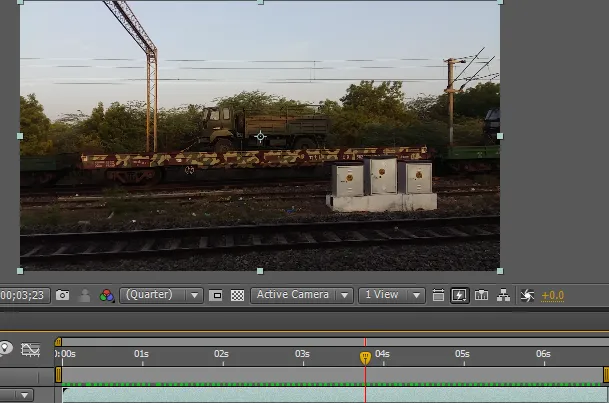
След като приложите опцията за смесване,

Зелената линия преди прилагане на смес от рамка изглежда като пунктирана линия, това означава, че се прилага бавното движение и не е гладко. Зелената линия след прилагане на сместа изглежда нормална зелена линия показва, че бавното движение се движи плавно.
Стъпка 23: Движеше се много бавно и плавно изглежда страхотно в този бавен клип.

В първия метод използваме бавно движение между две ключови рамки, което означава, че стартирането на клипа се движи с нормална скорост и започва бавно движение между и завършва с нормална скорост.
Във втория метод използваме за целия клип, така че целият клип ще се движи в бавно движение. В този процес импортираме видеоклип и подрязваме клипа, след това опитваме някои ефекти на бавно движение на клиповете, опитваме се с пренаписване на времето и методи за разтягане на времето, за да забавим клипа.
заключение
И така, от всички тези стъпки научихме: Какво е бавно движение? и как работи Методи за забавяне и как да се прилага? Също така, как да използвате графичен редактор, смеси на рамки и слоеве? Дано беше интересна тема, която обсъждаме.
Препоръчителни статии
Това е Ръководство за бавно движение в After Effects. Тук обсъждаме създаването на бавно движение след последствия с използване на графичен редактор, смеси на рамки и слоеве. Можете също да разгледате следните статии, за да научите повече-
- Как да добавите звук или музика към анимация?
- Създаване на 2D анимация в After Effects
- Топ 12 основни принципа на анимацията
- Стъпки за добавяне на KeyFrames в After Effects
- Научете методи за създаване на дъжд в After Effects